win10系统音量图标不见了怎么回事 win10电脑任务栏上的音量图标不见了如何找回
时间:2021-06-26作者:huige
通常情况下任务栏右下角都会有一个音量图标,但是有不少用户升级到win10纯净版系统之后,却发现音量图标不见了,这样就无法对音量进行控制了,那么遇到这样的问题该怎么办呢,别担心,接下来就此问题给大家讲述一下win10电脑任务栏上的音量图标不见了的详细找回方法。
具体步骤如下:
1、首先打开桌面,可以看到任务栏右下角的声音图标不见了。
2、接着打开操作中心。
3、在操作中心里打开所有设置。
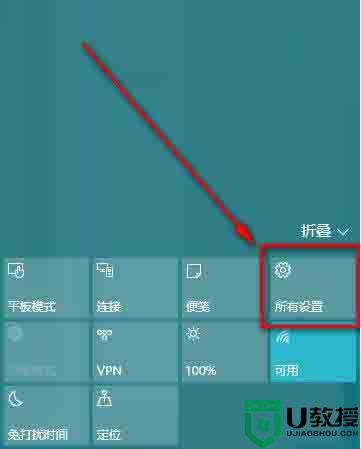
4、在设置窗口这里选择系统。
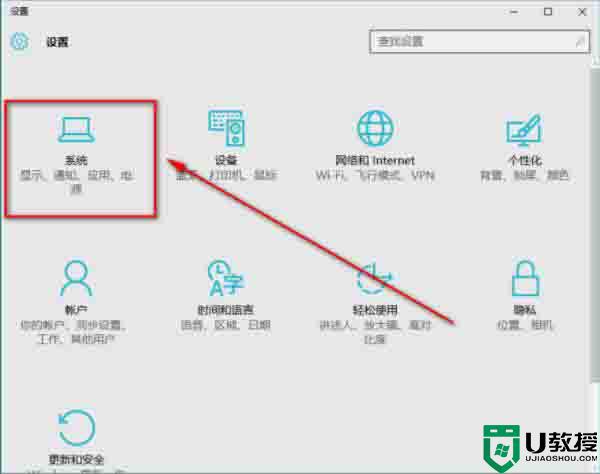
5、点击后弹出如下窗口,在这里点击通知和操作——选择在任务栏上显示哪些图标。
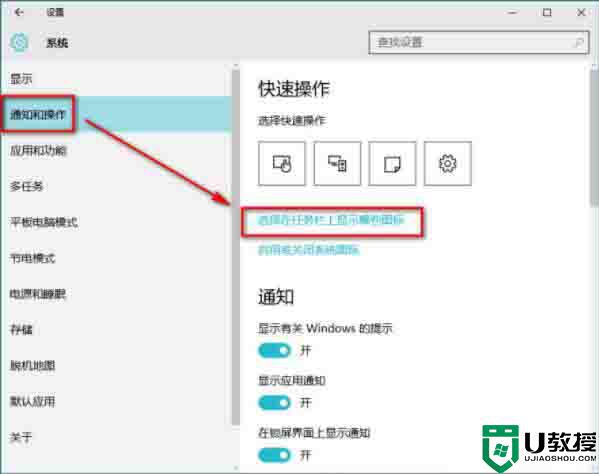
6、弹出下面的窗口,在这个窗口中找到音量选项,将其后面的开关打开即可。
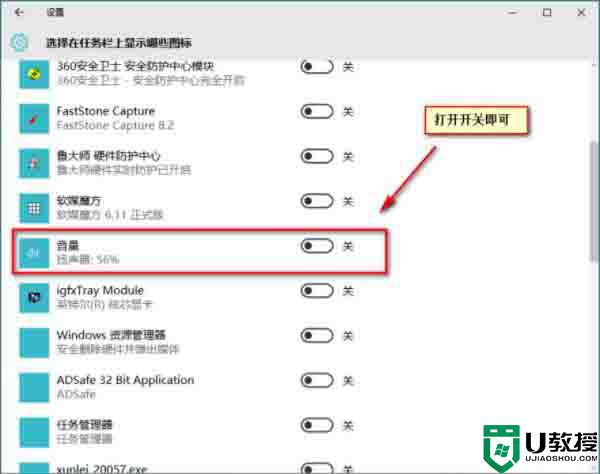
7、我们来看看效果图,声音图标出现了。
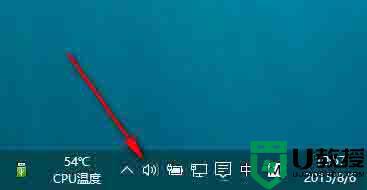
上述给大家讲解的便是win10系统音量图标不见了的详细找回方法,如果你也有碰到相同情况的话,那就可以学习上面的方法步骤来进行找回吧。

